
Windows 10 περιλαμβάνει μερικές εκπληκτικές νέες δυνατότητες όπως Εργασία Προβολή εικονικών επιτραπέζιων υπολογιστών , Κορτάνα , το πρόγραμμα περιήγησης Edge , ένα μενού Έναρξη και εφαρμογές που εκτελούνται σε παράθυρα. Εδώ είναι μερικές από τις άλλες βελτιώσεις που παραβλέπονται.
Εάν κάνετε αναβάθμιση από τα Windows 7, θα ανακαλύψετε επίσης πολλά από αυτά τις βελτιώσεις από τα Windows 8 . Αυτό περιλαμβάνει τα πάντα από το νέο διάλογο αντιγραφής αρχείων και Διαχείριση εργασιών με διαχειριστή εκκίνησης το βελτιωμένη ασφάλεια .
Ένας εκτυπωτής PDF
ΣΧΕΤΙΖΟΜΑΙ ΜΕ: Τα Windows 10 είναι σχεδόν εδώ: Εδώ πρέπει να γνωρίζετε
Τα Windows έχουν προσφέρει έναν ενσωματωμένο τρόπο εκτύπωσης ενός εγγράφου σε ένα αρχείο από τα Windows Vista. Ωστόσο, η Microsoft έχει εμμονή με την προώθηση τη δική τους μορφή XPS . Ωστόσο, με τα Windows 10, θα βρείτε εγκατεστημένο έναν εκτυπωτή "Microsoft Print to PDF". Εκτυπώστε σε αυτό για να εκτυπώσετε ένα έγγραφο σε PDF από οπουδήποτε στα Windows, χωρίς να εγκαταστήσετε λογισμικό τρίτων.
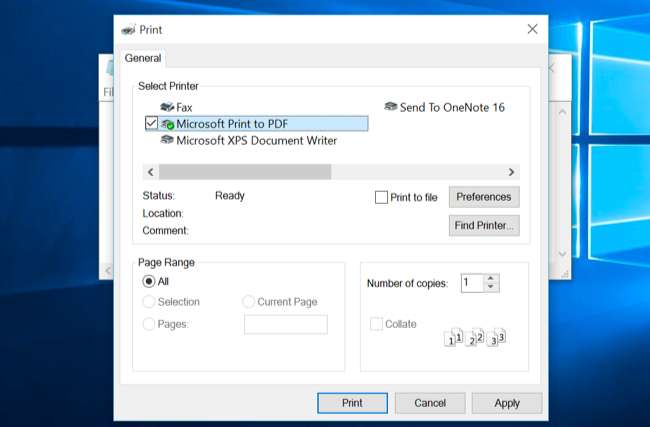
Εγγραφή παιχνιδιού και οθόνης
ΣΧΕΤΙΖΟΜΑΙ ΜΕ: Τρόπος εγγραφής παιχνιδιού υπολογιστή με το DVR παιχνιδιών των Windows 10 και το Game Bar
Τα Windows 10 περιλαμβάνουν μια λειτουργία "Game DVR" μαζί με μια "Game Bar" για την ενεργοποίησή του. Οι ρυθμίσεις για αυτό είναι διαθέσιμες στην εφαρμογή Xbox και προορίζεται να καταγράψει βίντεο παιχνιδιών υπολογιστή ενώ τα παίζετε.
Ωστόσο, το Game DVR μπορεί να χρησιμοποιηθεί για τη λήψη βίντεο οτιδήποτε στην επιφάνεια εργασίας σας. Αυτό παρέχει μια ενσωματωμένη συσκευή εγγραφής οθόνης που μπορείτε να ενεργοποιήσετε με μια γρήγορη συντόμευση πληκτρολογίου.
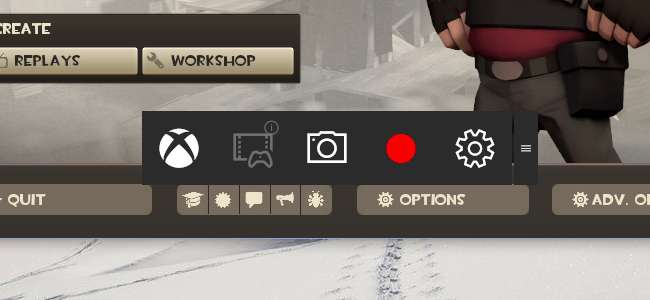
Ανάκτηση αρχείων με το OneDrive
Το OneDrive έχει αλλάξει πολύ από τα Windows 8.1. Η Microsoft έριξε το σύστημα OneDrive των Windows 8.1 και τα αρχεία κράτησης θέσης και επαναφέρει το πρόγραμμα-πελάτη OneDrive που βρέθηκε στα Windows 7. Αυτό σημαίνει ότι η δυνατότητα "ανάκτηση αρχείων" έχει επιστρέψει. Ενεργοποιήστε τον και μπορείτε να χρησιμοποιήσετε τον ιστότοπο του OneDrive για να "ανακτήσετε ένα αρχείο" από οπουδήποτε σε έναν συνδεδεμένο υπολογιστή με Windows, αρκεί να είναι ενεργοποιημένο. Εάν ο υπολογιστής σας λειτουργεί και θέλετε να αποκτήσετε πρόσβαση σε ένα αρχείο που δεν προσθέσατε στο OneDrive, αυτό μπορεί να το κάνει για εσάς.
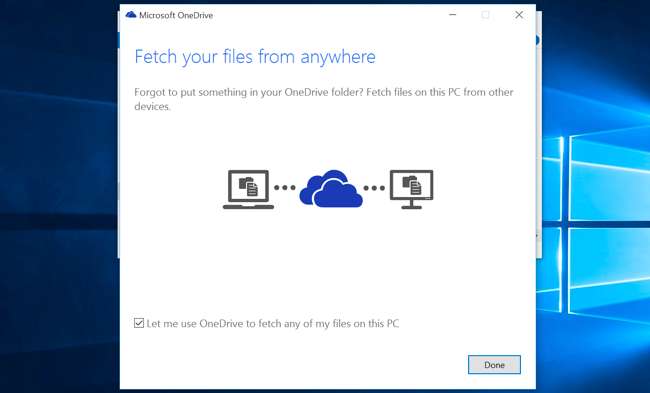
Στιγμιότυπα στιγμιότυπα οθόνης στο εργαλείο αποκοπής
ΣΧΕΤΙΖΟΜΑΙ ΜΕ: Πώς να χρησιμοποιήσετε το εργαλείο αποκοπής στα Windows για λήψη στιγμιότυπων οθόνης
Η Microsoft πρόσθεσε μια λειτουργία καθυστέρησης στο το εργαλείο αποκοπής , το ενσωματωμένο εργαλείο οθόνης στα Windows. Αυτό σας επιτρέπει να ξεκινήσετε ένα χρονόμετρο και να τραβήξετε το στιγμιότυπο οθόνης ένα έως πέντε δευτερόλεπτα αργότερα. Προηγουμένως, αυτό απαιτούσε βοηθητικά προγράμματα οθόνης τρίτου μέρους.
Τα Windows 10 διατηρούν επίσης το ενσωματωμένο πλήκτρο πρόσβασης οθόνης που προστέθηκε στα Windows 8 . Πατήστε το πλήκτρο Windows + Οθόνη εκτύπωσης για να τραβήξετε ένα στιγμιότυπο οθόνης και να το αποθηκεύσετε στο φάκελο Pictures \ Screenshots του λογαριασμού χρήστη σας.
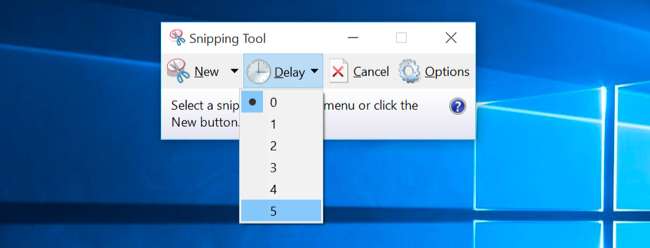
Συντομεύσεις πληκτρολογίου στη γραμμή εντολών
ΣΧΕΤΙΖΟΜΑΙ ΜΕ: 32 Νέες συντομεύσεις πληκτρολογίου στα Windows 10
Η γραμμή εντολών απέκτησε μια σειρά χρήσιμων λειτουργιών στα Windows 10, συμπεριλαμβανομένων των υποστήριξη για συντομεύσεις πληκτρολογίου όπως Ctrl + V για επικόλληση . Στην τελική έκδοση των Windows 10, αυτές οι βελτιώσεις της γραμμής εντολών ενεργοποιούνται από προεπιλογή.
Όλοι μιλούσαν για τις βελτιώσεις της γραμμής εντολών σε ένα σημείο, αλλά επισκιάστηκαν από την Cortana, το Task View και άλλες νέες λειτουργίες από τότε.
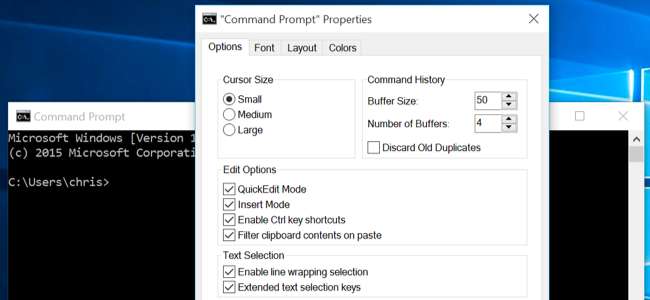
Εγγενείς ρυθμίσεις αφής
ΣΧΕΤΙΖΟΜΑΙ ΜΕ: Πώς να σταματήσετε τα τυχαία κλικ του Trackpad στα Windows 10 (και άλλες βελτιώσεις ποντικιού)
Πολλά περισσότερα Οι ρυθμίσεις για φορητές συσκευές αφής μπορούν πλέον να ελέγχονται στην ενσωματωμένη εφαρμογή Ρυθμίσεις στην ενότητα Συσκευές> Ποντίκι και επιφάνεια αφής. Προηγουμένως, αυτές οι λειτουργίες ήταν προσβάσιμες και διαμορφώσιμες μόνο σε εργαλεία διαμόρφωσης touchpad ειδικά για τον κατασκευαστή.
Επιλογές όπως απόρριψη παλάμης, τι κάνουν οι ενέργειες τριών δακτύλων και απενεργοποίηση της επιφάνειας αφής όταν είναι συνδεδεμένο ένα ποντίκι βρίσκονται εδώ Η Microsoft άρχισε να προσθέτει υποστήριξη για αυτές τις επιλογές στα Windows 8, αλλά οι επιλογές των Windows 10 φαίνονται πιο ολοκληρωμένες και περιεκτικές.
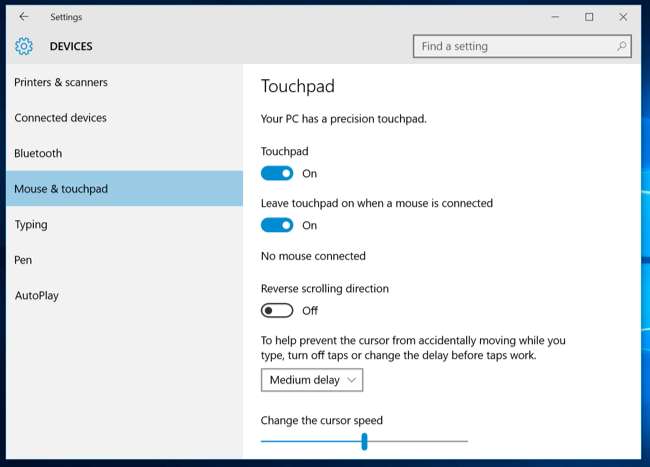
Κύλιση εφαρμογών στο παρασκήνιο
Τα Windows 10 προσθέτουν την επιλογή "Κύλιση ανενεργών παραθύρων όταν το τοποθετώ πάνω από αυτά" που επιτρέπει την κύλιση σε εφαρμογές φόντου και είναι ενεργοποιημένη από προεπιλογή. Αυτό σας επιτρέπει να μετακινήσετε τον κέρσορα του ποντικιού πάνω από μια εφαρμογή στο παρασκήνιο - ακόμα κι αν δεν είναι εστιασμένη - και κάντε κύλιση με τον τροχό του ποντικιού ή την επιφάνεια αφής σας. Ο δρομέας θα μετακινηθεί ό, τι αιωρείται. Το Mac OS X έχει ενεργοποιήσει και αυτή τη δυνατότητα από προεπιλογή.

Καλύτερη κλιμάκωση παρακολούθησης
ΣΧΕΤΙΖΟΜΑΙ ΜΕ: Πώς να κάνετε τα Windows να λειτουργούν καλύτερα σε οθόνες High-DPI και να διορθώσετε τις θολές γραμματοσειρές
Τα Windows 10 βελτιώνεται κλίμακα οθόνης από τα Windows 8.1 . Τώρα, μπορείτε να ορίσετε ένα ανεξάρτητο επίπεδο κλιμάκωσης DPI για κάθε συνδεδεμένη οθόνη. Έτσι, εάν έχετε μια συσκευή υψηλής ανάλυσης όπως το Microsoft Surface και μια εξωτερική οθόνη χαμηλότερης ανάλυσης, μπορείτε να δώσετε σε κάθε οθόνη το δικό της επίπεδο κλιμάκωσης DPI, ώστε όλα να φαίνονται σωστά. Προηγουμένως, όλες οι συνδεδεμένες οθόνες μοιράστηκαν μια ρύθμιση κλιμάκωσης DPI.
Για να το κάνετε αυτό, επισκεφθείτε την εφαρμογή Ρυθμίσεις, επιλέξτε Σύστημα και επιλέξτε Εμφανίσεις. Εάν έχετε συνδέσει πολλές οθόνες, μπορείτε να ορίσετε διαφορετικό επίπεδο για καθεμία από αυτές. Αυτή η διεπαφή σάς επιτρέπει να επιλέξετε ένα επίπεδο με προσαυξήσεις 25 τοις εκατό. Εάν χρειάζεστε περισσότερη δυνατότητα διαμόρφωσης, επιλέξτε "Σύνθετες ρυθμίσεις εμφάνισης" εδώ, επιλέξτε "Σύνθετο μέγεθος κειμένου και άλλα στοιχεία" και κάντε κλικ στο σύνδεσμο "Ορισμός προσαρμοσμένου επιπέδου κλιμάκωσης" στον παλιό Πίνακα Ελέγχου για να ορίσετε ένα πιο ακριβές επίπεδο κλιμάκωσης.
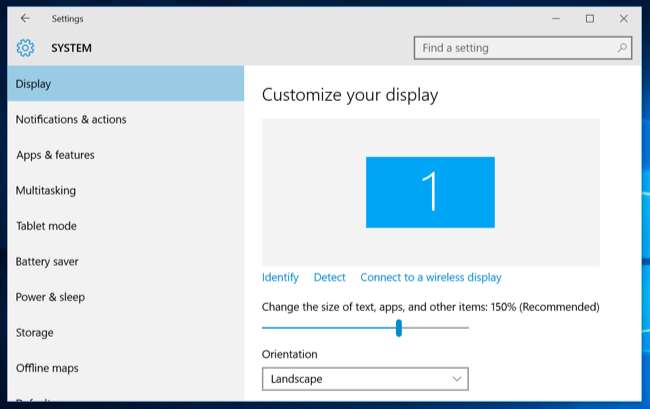
Εφαρμογές πλευρικής φόρτωσης
ΣΧΕΤΙΖΟΜΑΙ ΜΕ: Τα Windows 10 σάς επιτρέπουν να φορτώνετε καθολικές εφαρμογές, όπως και το Android
Τα Windows 10 δεν είναι πλέον ένα σύστημα κλειδώματος τύπου iPad. Ναι, το Windows Store εξακολουθεί να υπάρχει και είναι συνήθως η μόνη πηγή αυτών των "καθολικών" εφαρμογών νέου τύπου. Αλλά μπορείς ενεργοποιήστε την πλευρική φόρτωση της εφαρμογής με ένα γρήγορο κλικ στην εφαρμογή Ρυθμίσεις . Αφού το κάνετε, μπορείτε να εγκαταστήσετε καθολικές εφαρμογές έξω από το κατάστημα εφαρμογών. Όπως και στα Windows 8, μπορείτε να λάβετε παραδοσιακές εφαρμογές για επιτραπέζιους υπολογιστές από οπουδήποτε χωρίς να ενεργοποιήσετε το sideload
Αυτό δεν είναι μόνο ένα πλεονέκτημα για τους χρήστες που θέλουν να εγκαταστήσουν μη εγκεκριμένες εφαρμογές - αυτό σημαίνει ότι οι επιχειρήσεις μπορούν να φορτώσουν παράλληλα τις εφαρμογές line-of-business στις δικές τους συσκευές χωρίς μια ενοχλητική διαδικασία ρύθμισης. Μπορούν ακόμη και να παρακάμψουν εφαρμογές σε οποιαδήποτε συσκευή Windows 10, ενώ αυτό απαιτούσε προηγουμένως τα Windows 8 Professional, έναν υπολογιστή που συνδέεται με τον τομέα και έναν «κλειδί προϊόντος πλευρικής φόρτωσης», διατίθεται μόνο μέσω συμβάσεων αδειοδότησης όγκου.
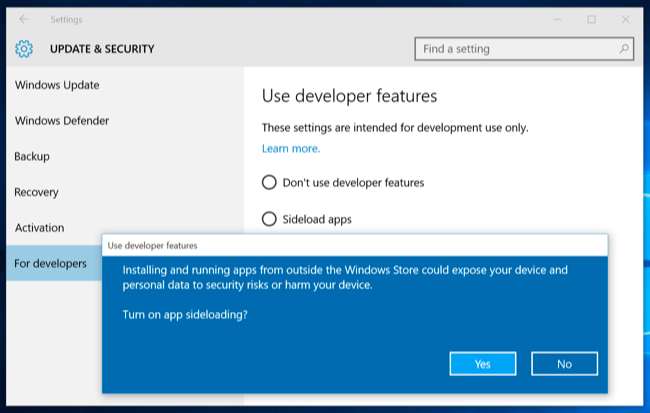
Γρήγορη πρόσβαση στην Εξερεύνηση αρχείων
ΣΧΕΤΙΖΟΜΑΙ ΜΕ: Πώς να απενεργοποιήσετε τη γρήγορη πρόσβαση στην Εξερεύνηση αρχείων στα Windows 10
Η Εξερεύνηση αρχείων έχει λάβει λίγο από μια γενική αναθεώρηση. Προεπιλογίζεται τώρα σε προβολή "Γρήγορης πρόσβασης" που σας δείχνει τους φακέλους που έχετε συχνά προσπελάσει και τα αρχεία στα οποία έχετε προσπελάσει πρόσφατα. Η προβολή "Γρήγορη πρόσβαση" στην πλαϊνή γραμμή προσφέρει γρήγορη πρόσβαση σε φακέλους που χρησιμοποιούνται συχνά από οπουδήποτε κι αν βρίσκεστε. Αυτό έχει σχεδιαστεί σαφώς για να βοηθήσει τους λιγότερο έμπειρους χρήστες να βρουν τα σημαντικά αρχεία τους ταχύτερα, εξαλείφοντας την απογοήτευση της σάρωσης μέσω του συστήματος αρχείων.
Εάν δεν σας αρέσει αυτή η αλλαγή, μπορείτε απενεργοποιήστε την προβολή γρήγορης πρόσβασης και ανοίξτε την Εξερεύνηση αρχείων σε αυτόν τον υπολογιστή .
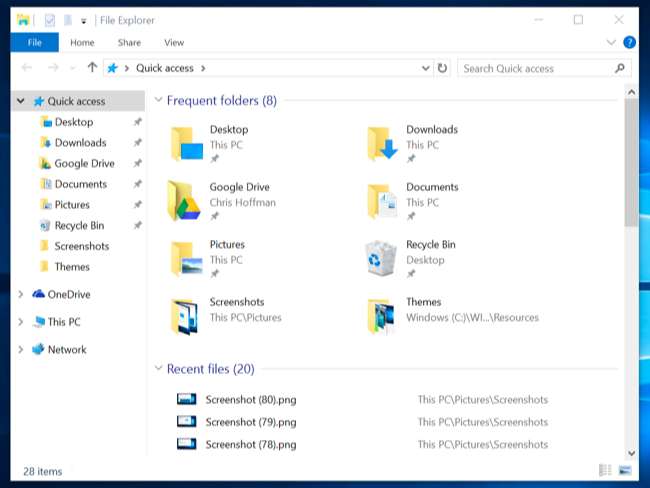
Ορισμένες άλλες αλλαγές είναι λιγότερο προφανείς. Για παράδειγμα, τα Windows 10 δεν ενεργοποιούνται Επαναφοράς συστήματος από προεπιλογή. Αυτό εξοικονομεί χώρο στον χώρο αποθήκευσης της συσκευής σας που διαφορετικά θα χρησιμοποιούταν από σημεία επαναφοράς. Θεωρητικά, Λειτουργία επαναφοράς των Windows 10 και εργαλεία όπως τις εντολές SFC και DISM μπορεί να σας βοηθήσει να επαναφέρετε τα Windows 10 σε κατάσταση λειτουργίας, εάν ποτέ καταστραφεί. Αλλά η Επαναφορά Συστήματος εξακολουθεί να αποτελεί μέρος των Windows και μπορείτε να την ενεργοποιήσετε μόνοι σας από τον Πίνακα Ελέγχου εάν θέλετε να το έχετε ως δίχτυ ασφαλείας.







